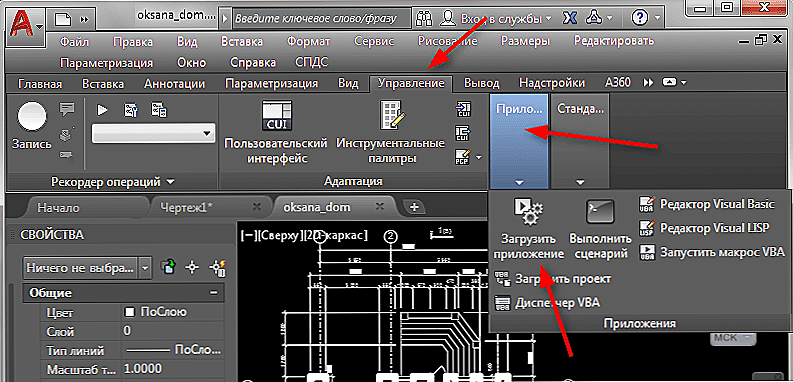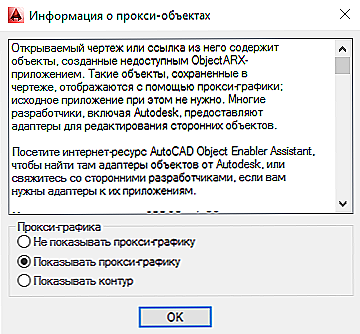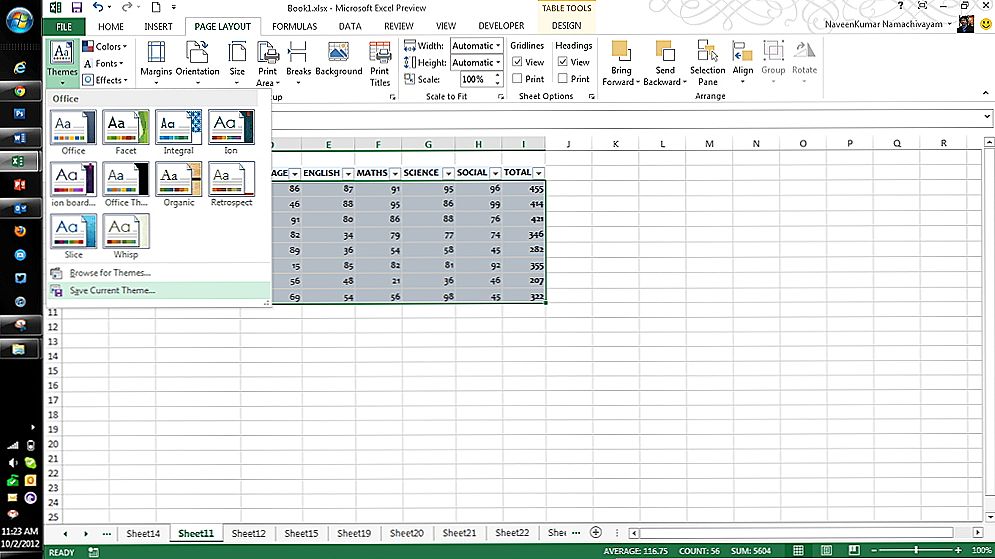Proxy objekti su elementi koji su stvoreni u aplikacijama trećih strana i uvezeni u Autocad, dok aplikacija koja ih je stvorila nije dostupna. Obično su ograničene u mogućnostima u usporedbi s običnim objektima treće strane, neke akcije nisu uvijek ispravno provedene s njima, a često su potpuno nedostupne. Na primjer, oni nisu uređeni ili zauzimaju puno memorije, imaju pogrešnu strukturu, daju pogrešku o nemogućnosti stavljanja u međuspremnik. Da biste riješili taj problem, možete instalirati aplikaciju u kojoj je element izrađen ili izbrisati proxy objekt u AutoCAD-u.

Problem je u tome što takve aplikacije možda nisu jedna, već nekoliko različitih. Mnogi od njih nisu jeftini. Kupnja radi takvog softvera nema smisla.
Upotrijebite ExplodeAllProxy
Da biste jednostavno uklonili proxy, preuzmite alat ExplodeProxy http://www.maestrogroup.com.ua/support/ExplodeProxy.zip. Zatočite ga u bilo koju mapu na računalu. Nadalje, u programu AutoCAD izvršite sljedeće radnje:
- Idite na "Upravljanje".
- Kliknite gumb "Programi".
- Odaberite iz preuzete mape datoteku s nazivom koji odgovara vašoj verziji programa AutoCad i bitnosti operacijskog sustava.
- Kliknite "Preuzmi".
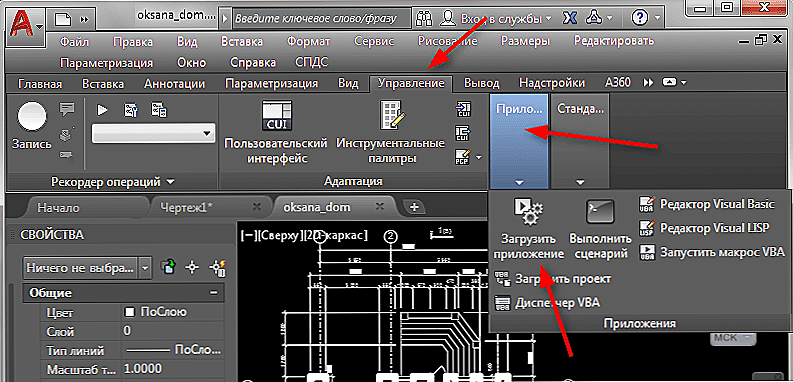
- Također možete dodati ovaj alat za pokretanje klikom na odgovarajući gumb u prozoru. Kao rezultat toga, automatski će početi kada se program pokrene.
Dalje trebate izvršiti sljedeće korake:
- Nakon uspješnog učitavanja programa, morate izvršiti razmrsivanje proxy objekata. Da biste to učinili, na naredbenom retku AutoCAD upišite EXPLODEALLPROXY. Da biste raskomadali ili, kako biste mogli reći, "raznijeti" blok, znači da će biti razdijeljen na izvorne elemente. Na taj način možete izvršiti potrebne izmjene i ponovno sastaviti grupu. U slučaju proxyja, radnja će se riješiti elemenata koji se ne mogu uređivati i ne kopirati.

Tim eksplodira sveproxy u Avtokadu
- Zatim, ponovno u prozoru naredbe Autocad, unesite REMOVEALLPROXY. Ova akcija uključuje uklanjanje svih proxyja iz memorije i crteža. Program će pitati hoće li se očistiti popis skala, kliknite "Da".

Naredba removeallproxy u AutoCAD-u
- Nakon što uspješno izbrišete objekte, pokrenite naredbu AUDIT. Crtež će provjeriti pogreške. Na pitanje je li ispraviti pogreške, kliknite "Da".
Pogledajmo kako točno saznati koje aplikacije ove proxy ulazi u dokument:
- Desnom tipkom miša kliknite prozor dokumenta, odaberite "Opcije" u izborniku.
- Kliknite karticu "Otvaranje spremanja".
- Označite okvir "Prikaži proxy informacije prozor".
- Zatim zatvorite i ponovno otvorite crtež.
- Kada otvorite dokument, pojavit će se prozor "Informacije o proxy objektima".
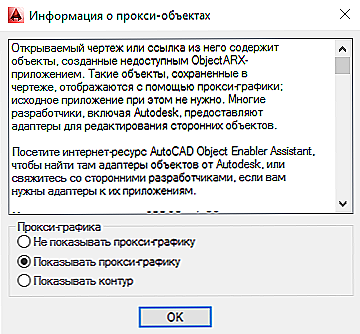
Informacije o proxy objektima u Avtokadu
- U prozoru će se prikazati nazivi aplikacija koje nisu pronađene i u kojima su stvoreni neki elementi crteža. Također će se naznačiti broj proxyja za svaki program.
Nakon provedbe koraka za uklanjanje i uklanjanje ne-razdijeljenih proksiji preporučuje se izvršiti naredbu Purge. Omogućuje vam čišćenje dokumenta od nepotrebnih informacija, kao što su neiskorišteni blokovi, slojevi, stilovi teksta, vrste linija i elementi. Ako jednostavno izbrišete stavke, informacije o njima u programu će ostati. Na primjer, na popisu slojeva pojavit će se kao da ne sadrže objekte. Da biste potpuno uklonili neželjene elemente za crtanje, učinite sljedeće:
- Upišite naredbu PURGE.
- Pojavit će se prozor s popisom pronađenih objekata, kliknite Čišćenje.
- Da biste izbrisali sve u sljedećem dijaloškom okviru, kliknite "Očisti sve stavke".
- Ponovite korake za sve skupine blokova uzastopce sve dok gumb "Čišćenje" ne bude aktivan.
Tako možete ukloniti nepotrebne proxyje i njihove ostatke u AutoCAD-u. Obično se jednostavno ne mogu razdvojiti "ugrađenom" naredbom "Split", a vi morate koristiti specijalni alat ExplodeProxy, a zatim provjerite i očistite dokument. Kao rezultat toga, moći će se slobodno raditi s njim, osim toga, zahvaljujući tim akcijama, značajno će smanjiti veličinu.